HP制作
- 2024/4/3
- 2023/12/21
【2024年最新】ホームページを作成するならクラウド...

監修者プロフィール


「FC2でホームページ制作を検討している」
「広告が入らないホームページを作成したい」
「商用利用可能なホームページ作成ツールを探している」
この記事を読んでいるということは、上記のようなお悩みがあるのではないでしょうか?
今回は、FC2を使ったホームページの作り方を紹介しています。
FC2では、無料で広告表示がないホームページ作成サービスがありますが、いくつかの注意点もあります。
本記事でFC2について学んだ上でホームページを作成することをおすすめします。
ホームページ開設方法と手順・正しい企業HPの作り方について知りたい方は以下の記事を参照してください。
参考記事:ホームページ開設方法と手順を公開【正しい企業HPの作り方とは】
INDEX
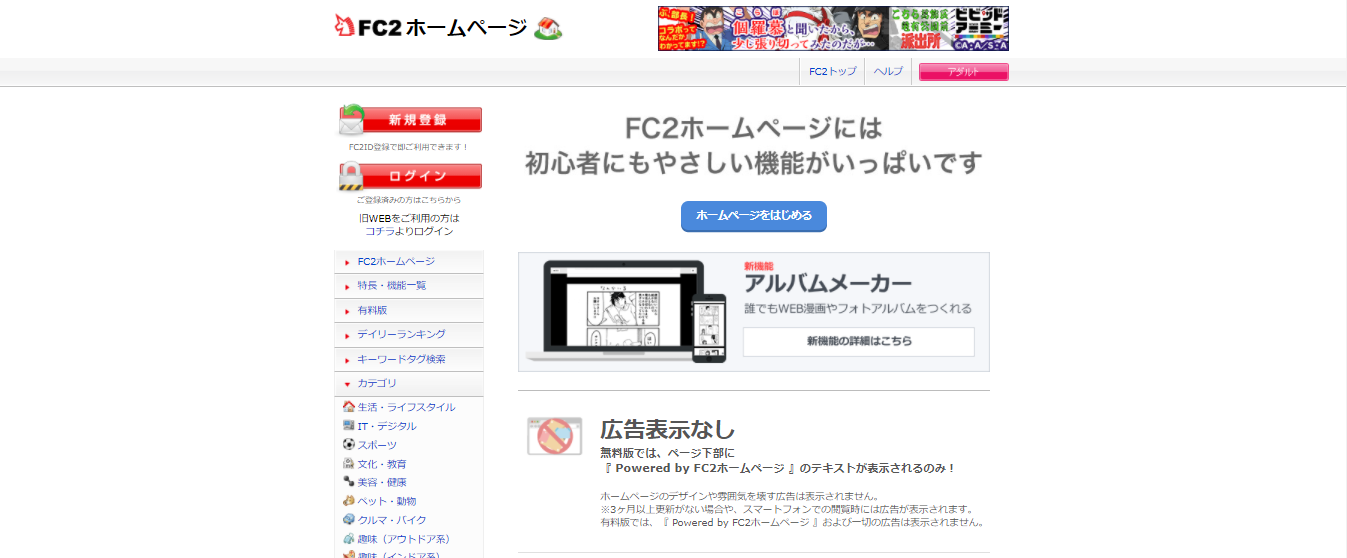
出典:FC2ホームページ
FC2ホームページとは、FC2ユーザーであれば、無料で簡単にホームページが作成できるサービスです。
FC2では、ブログ作成が有名ですが、2001年からホームページ作成サービスも提供しています。
『無料』『有料』と2つのプランが用意されており、無料プランでも広告が表示されないなどのメリットが多いホームページ作成サービスとなっています。
FC2ホームページの料金プランについて紹介します。
| 無料プラン | 有料プラン | |
| 料金 | 無料 | 3,600円(年間) |
| 容量 | 1GB | 10GB |
| 一度にアップできるファイル | 1MB | 500MB |
| .htaccess | 〇 | 〇 |
| ウィルス駆除サービス | 〇 | 〇 |
| 広告表示 | なし | なし |
| スマホ対応 | 〇 | 〇 |
| 独自ドメイン | オプション利用で可能 | オプション利用で可能 |
| HTTPS(SSL暗号化通信) | 〇 | 〇 |
FC2の無料プランと有料プランの違いは容量と一度にアップロードできるファイルサイズの違いとなります。
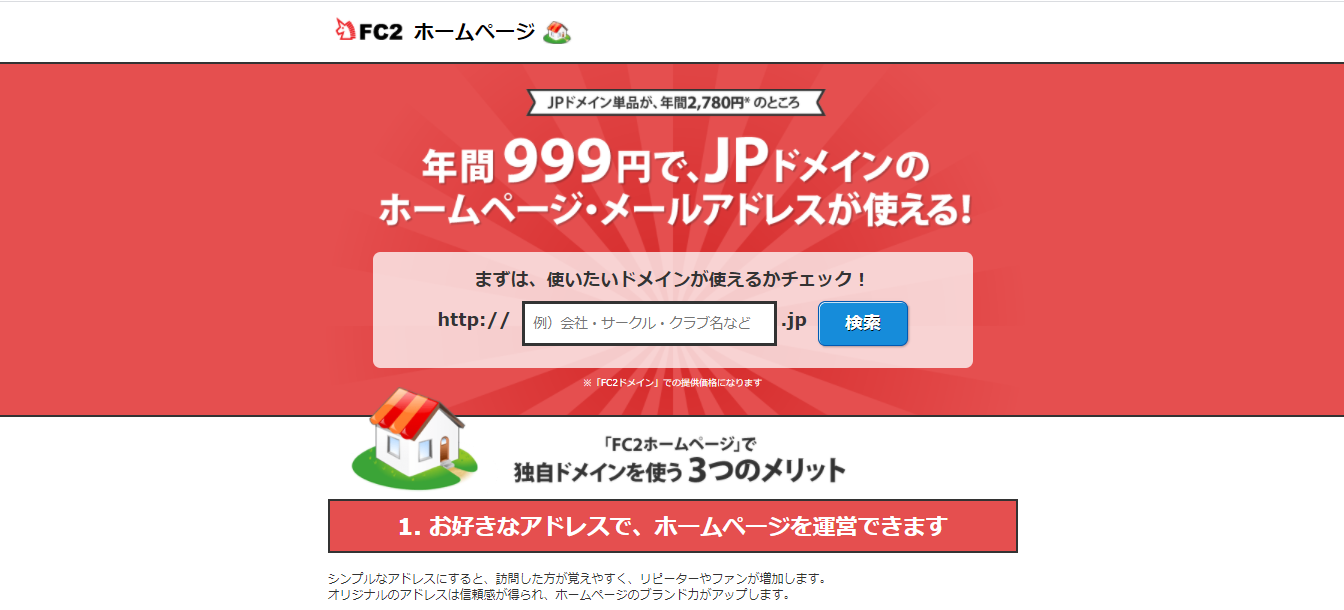
出典:FC2ホームページ
FC2では、オプションの利用で独自ドメイン(.jpのみ)取得が可能です。
1年目料金が、年間999円、2年目以降年間2,780円で利用可能です。

FC2でホームページを作るメリットについて紹介します。
FC2では、無料プランでも広告非表示で商用利用可能です。
多くのホームぺージ作成サービスでは、無料プランだと広告が表示されるケースが多いですが、FC2でホームページを作成した場合、広告が表示されません。
FC2ホームページは『Powered by FC2ホームページ』といった文言が表示されるだけの仕様となっています。
アルバムメーカー機能とは、写真・イラスト・WEBマンガなどをまとめて公開することができる機能です。
今まで写真・イラスト・WEBマンガをホームページにて公開する場合プログラミングの知識が必要でしたが、アルバムメーカーであれば、コンテンツをアップロードするだけでコンテンツを簡単に公開できます。
FC2ホームページでは無料プランでも1GBまでの利用ができます。
無料プランとしての1GBの容量は他社と比べても多く、例えば、ホームページ作成ソフトJimdo(ジンドゥー)の無料プランでは 500 MBまでしか容量がありません。
FC2ホームページは無料でも容量を気にせずにコンテンツをアップロードすることが可能となっています。
関連記事:Jimdo(ジンドゥー)の使い方【おすすめレイアウトと ホームページ例も紹介】

FC2でホームページを作るデメリットについて紹介します。
FC2でホームページを作る場合、『HTML』『CSS』『サーバー』などの基本的なホームページ制作に知識が必要となるため、初心者には少しハードルが高いサービスとなります。
ただ、FC2には豊富なテンプレートも用意されているので、ホームページ制作スキルをこれから身に着けたいと思っている方には、向いているサービスといえます。
FC2でのホームページ作成は、企業ホームページには向いていません。理由としては、デザイン性が劣るのとFC2のイメージがホームページ向きではないからです。
FC2でホームページを作成しているユーザーの多くは、個人ブログやアフィリエイトサイトなどです。
企業のホームページを作成したい場合は、CMSなどの利用をおすすめします。
ただし、CMSでホームページを制作する場合、ある程度の専門知識が必要となります。
1から自分でCMSを使ってホームページを制作するのは正直現実的ではないでしょう。
どうしてもデザイン性の高いホームページを制作したい場合には、ホームページを制作会社に依頼することがおすすめです。
弊社でも平均制作価格20~100万円程度でホームページを制作しています。
この金額を高いととるか安いととるかは人それぞれですが、この金額で時間をかなり節約できるということを考えると、コストパフォーマンスは高いと考えます。
ホームページ制作のご相談はこちら!
関連記事:CMSとは?おすすめのCMSツール12社を徹底比較!
FC2ホームぺージの作り方について紹介します。
まず、FC2 ID新規登録する必要があります。
①FC2ホームぺージにアクセスし、「新規登録」を選択します。
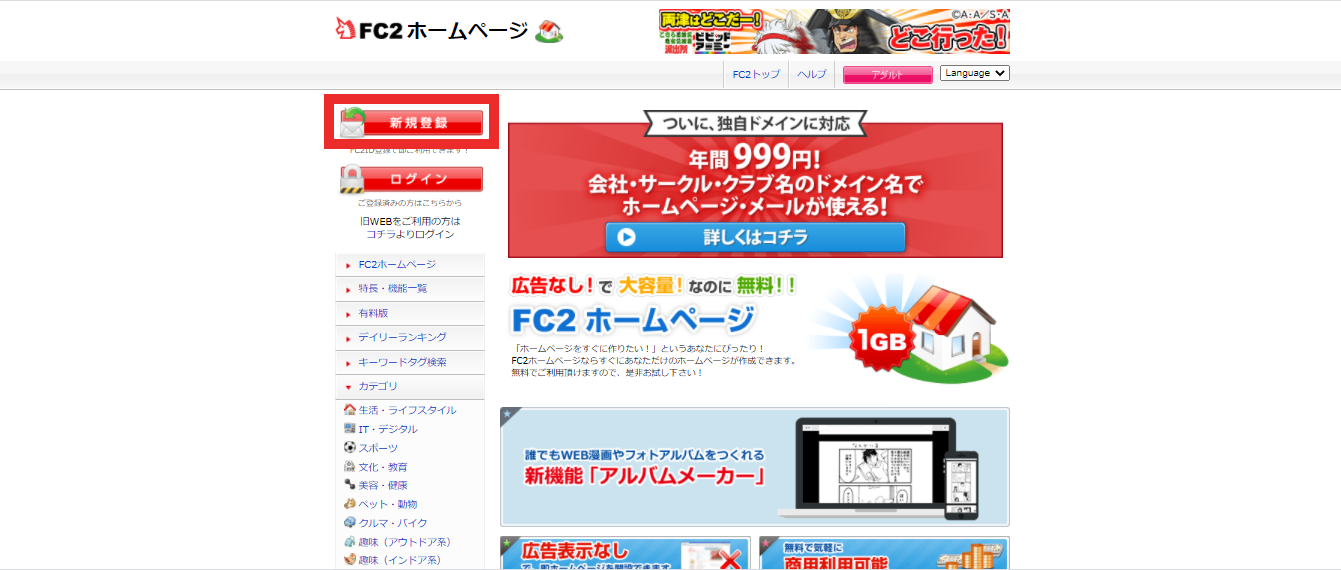
②メールアドレスの入力と画像認証を行います。
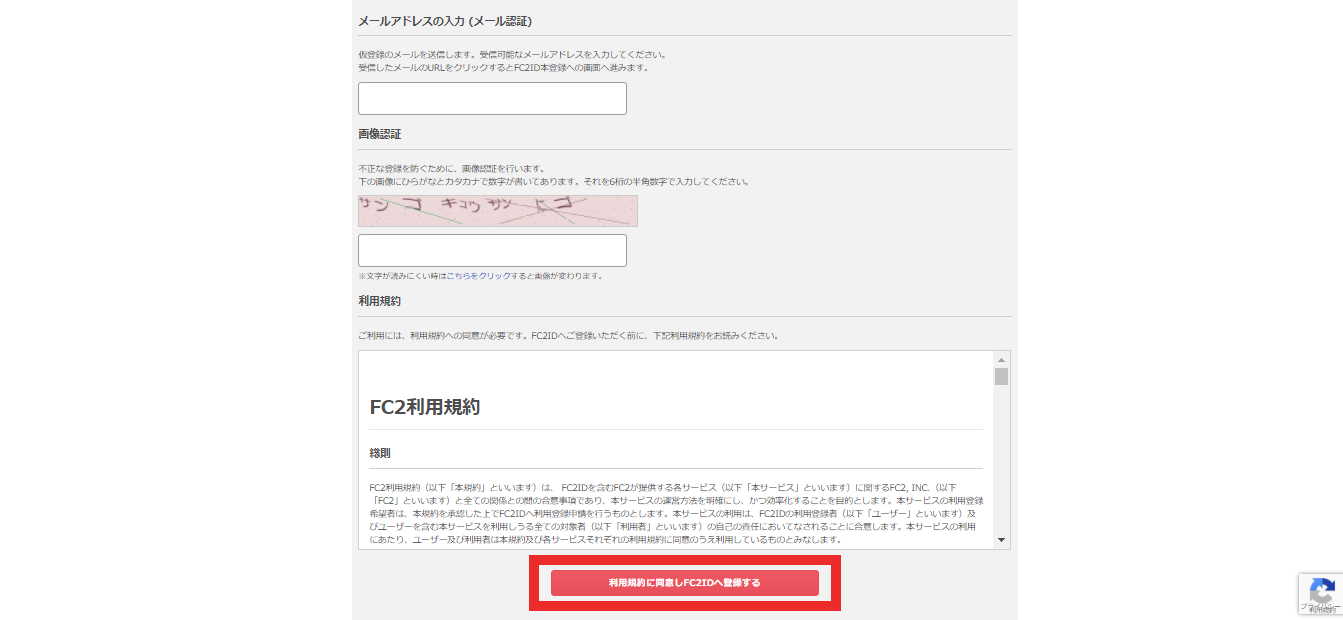
③プロフィールを入力します。
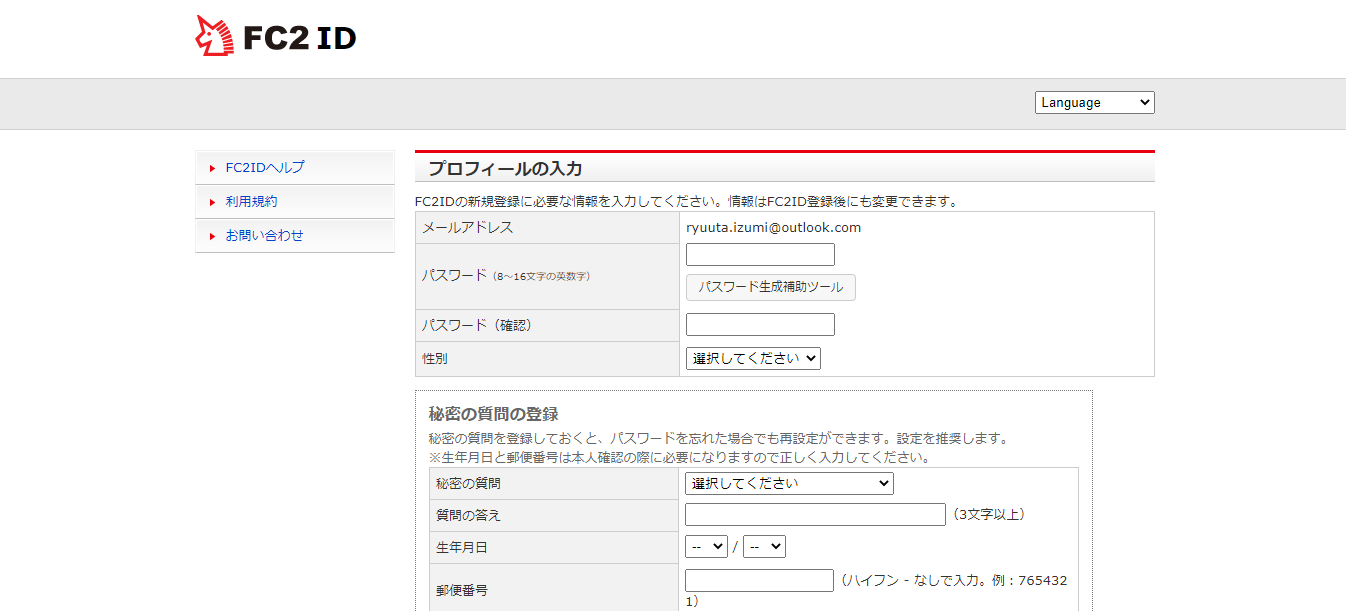
④FC2 ID新規登録完了です。
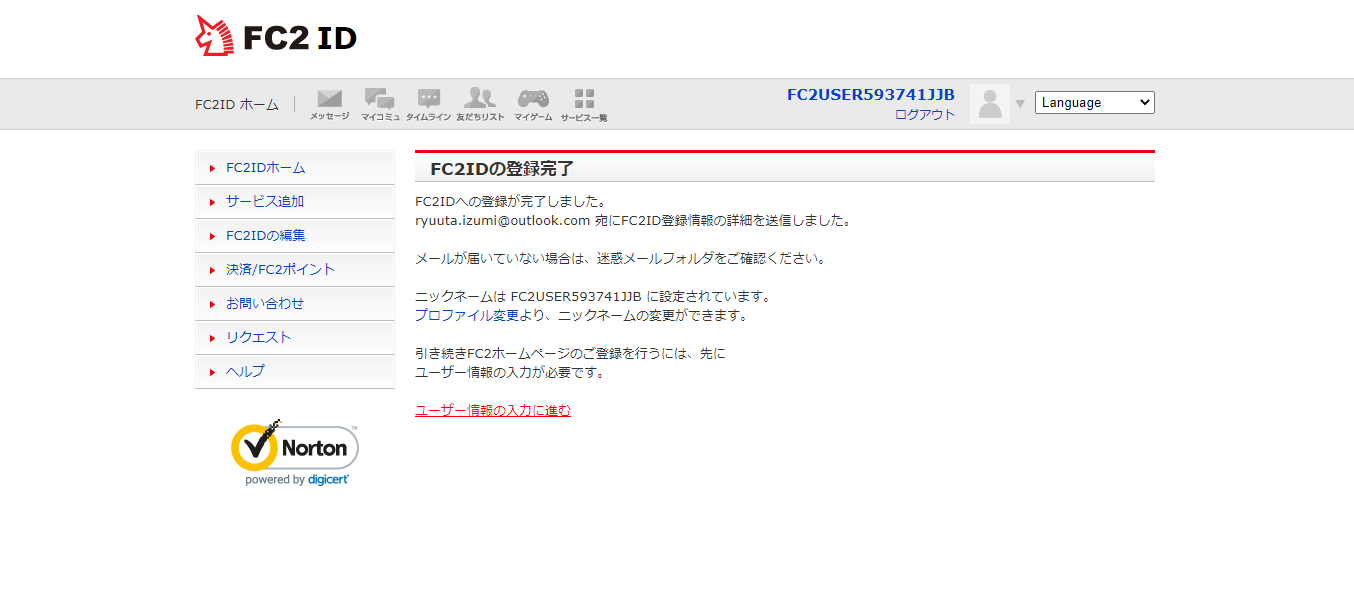
①FC2 IDにログインして「ホームページサービスの追加」を行います。
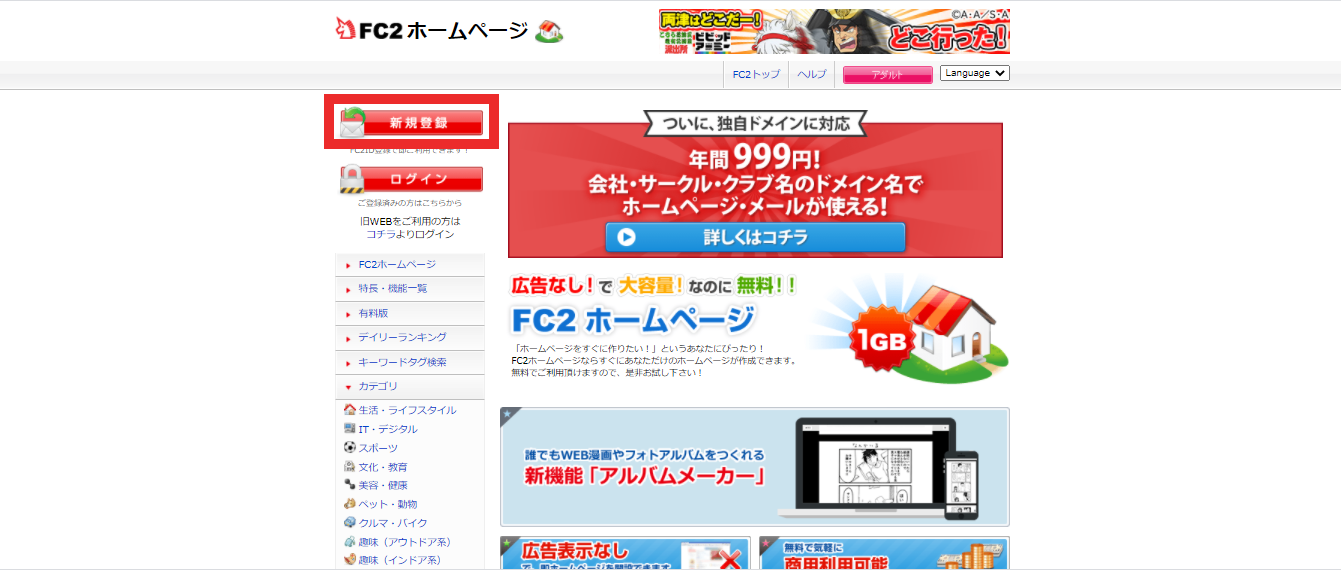
②サービスを追加したら料金プランを選択します。
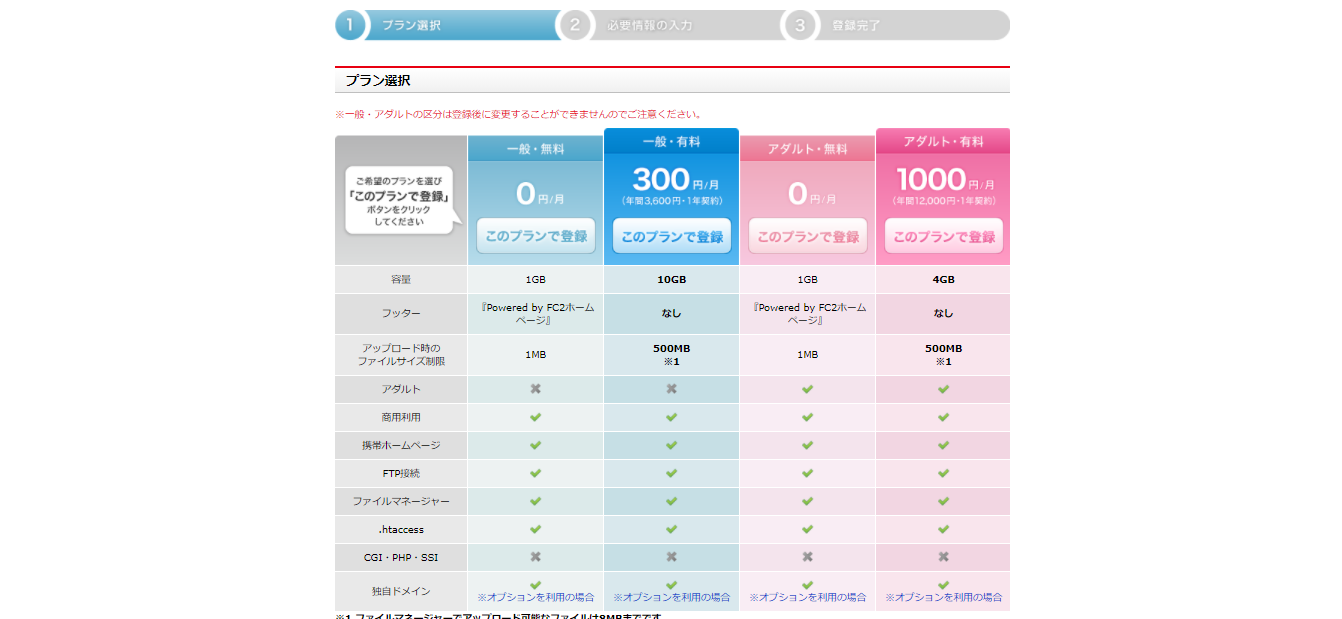
③ホームページタイトルやアカウントの設定を行います。
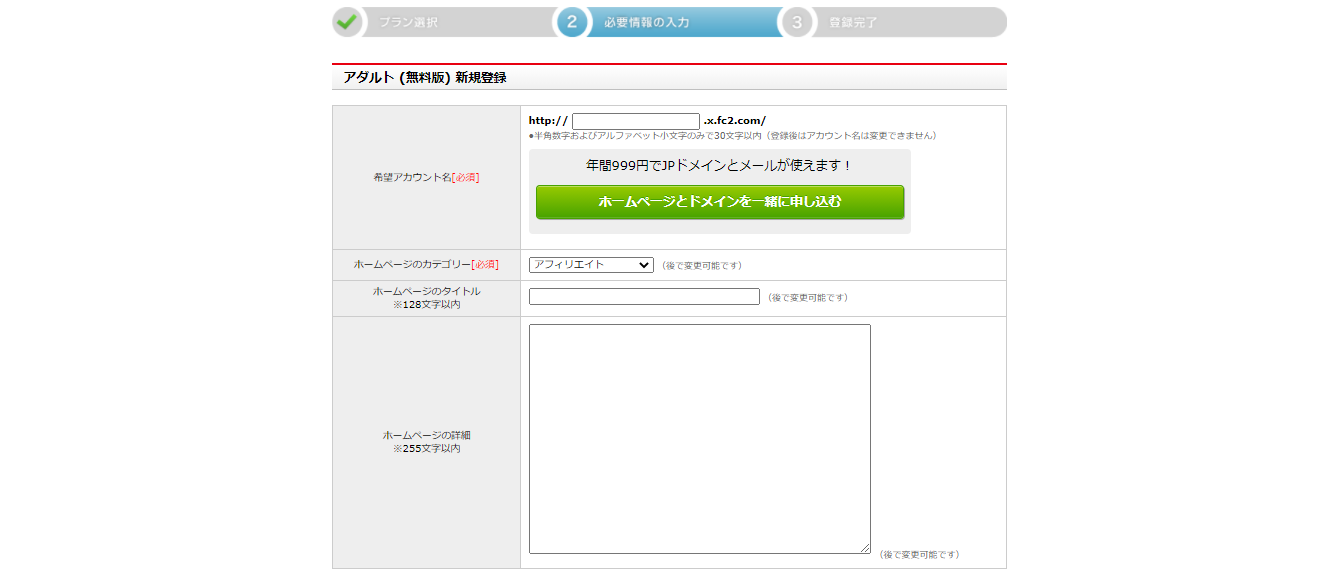
④タイトルが決定したら「ホームページを作成する」を選択します。
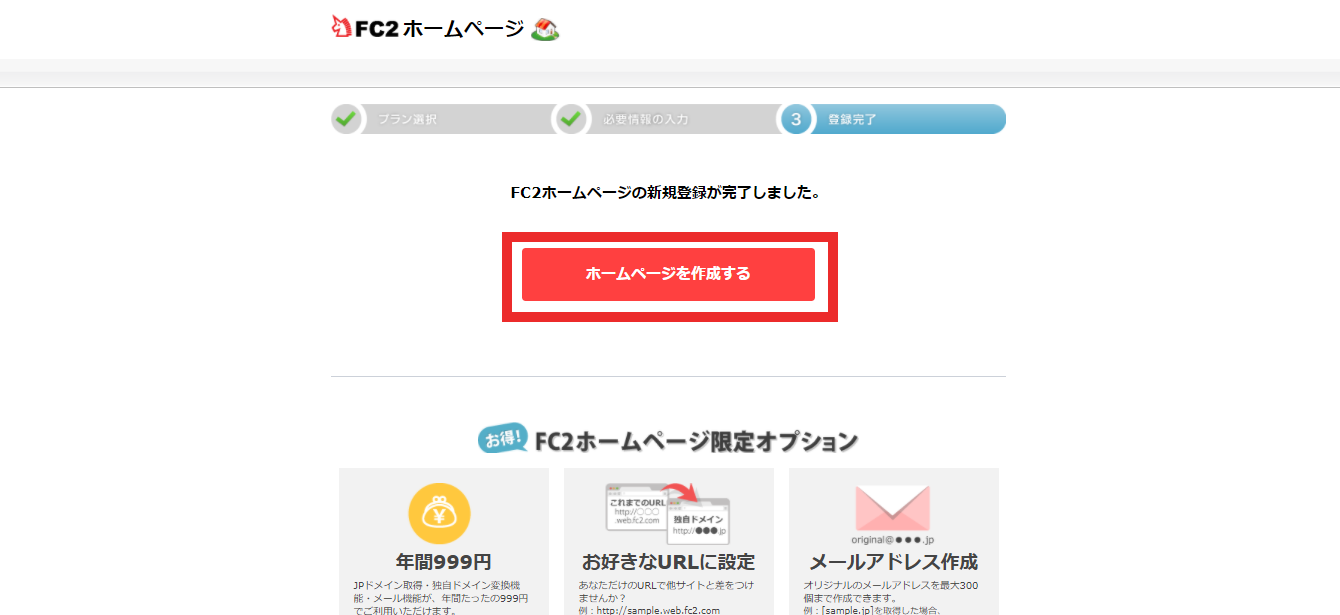
FC2でのホームページの作成準備ができたら、テンプレートを決めていきましょう。
①ページ下部にある「テンプレートをダウンロード」を選択します。
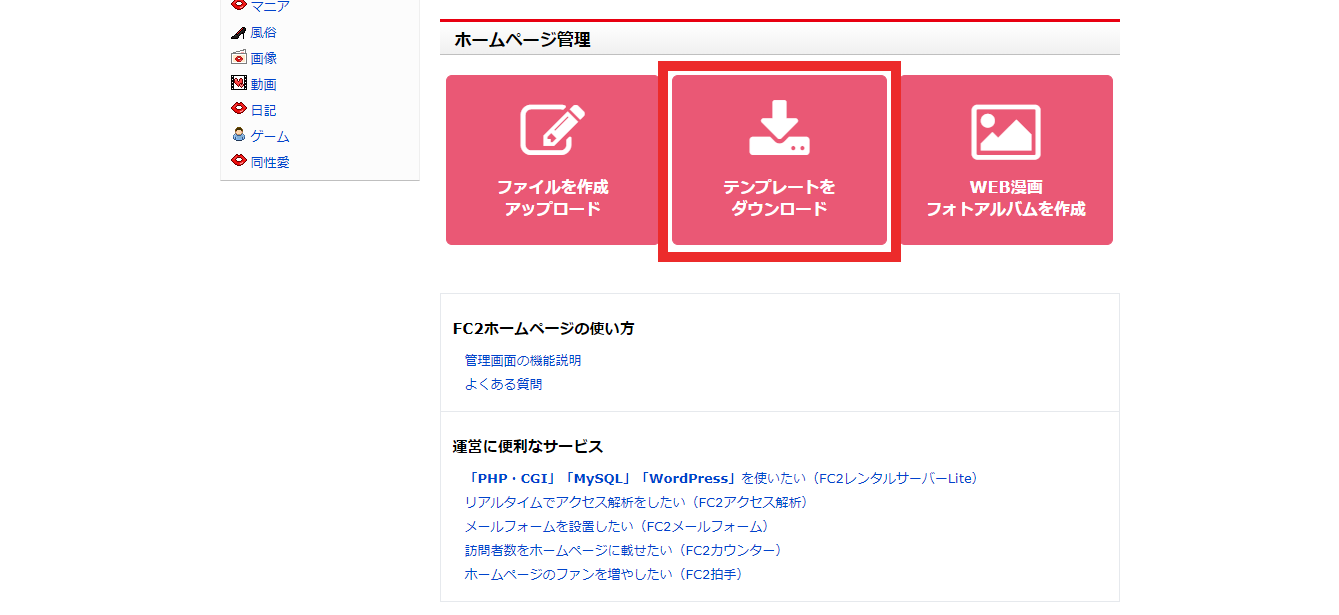
②好きなテンプレートを選択し、ダウンロードを行います。
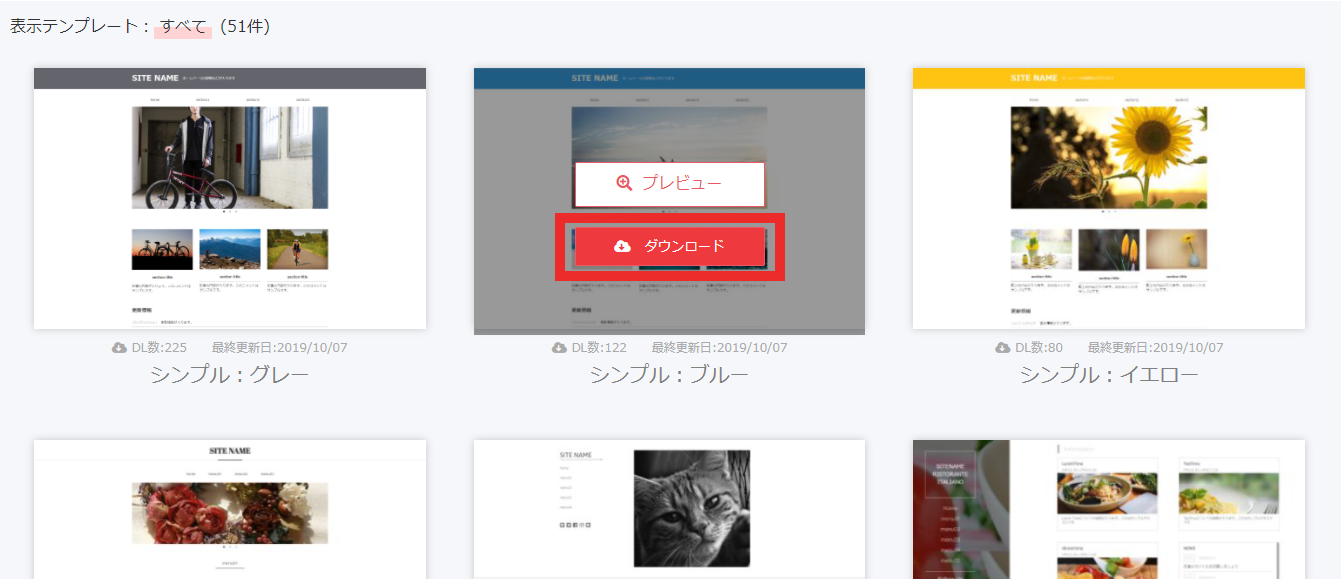
③ファイル名を付けてテンプレートをダウンロードします。
ファイル名は必ず「index.html」で保存して下さい。
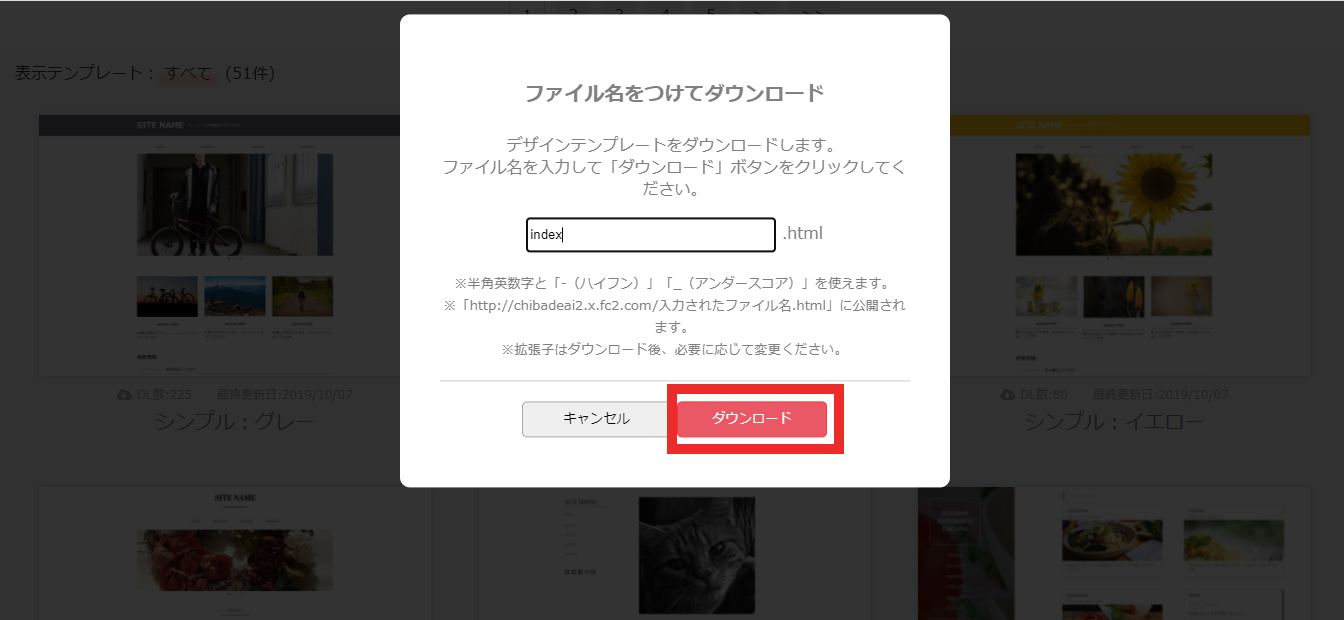
①「ファイルマネージャー」を立ち上げて、先ほどダウンロードしたテンプレートファイルを右クリックして、エディタかテキストで編集していきます。
今回は「エディタで編集」を選択します。
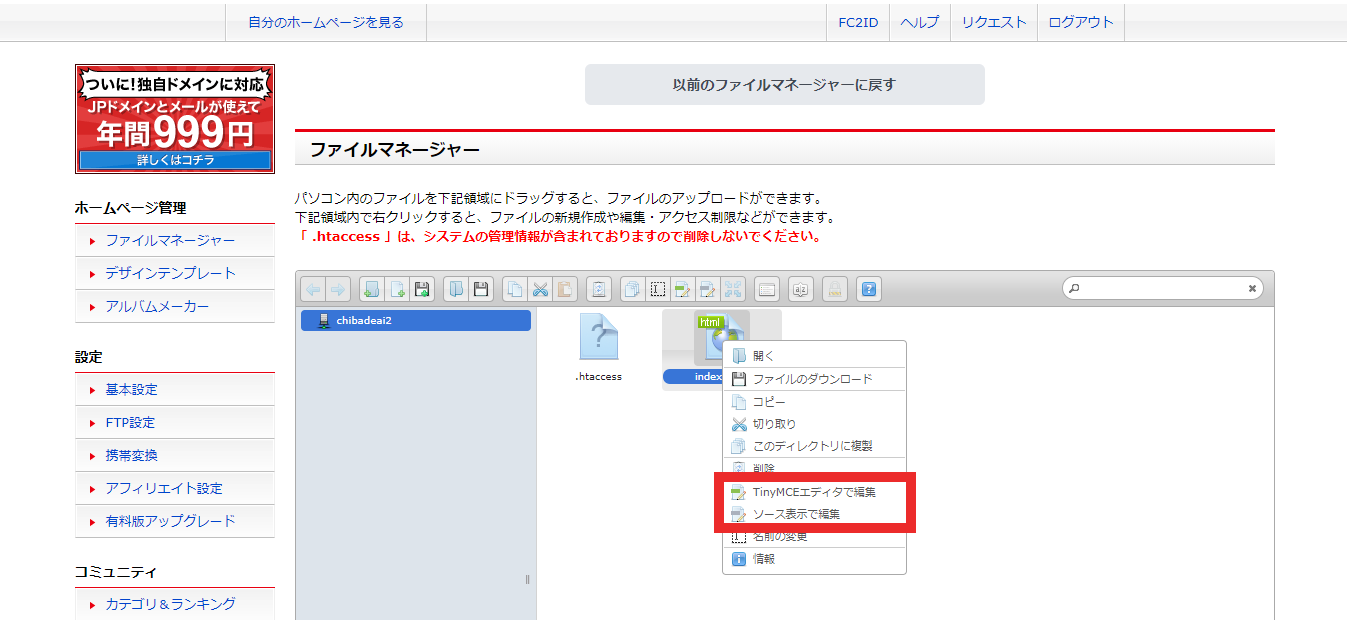
②先ほどダウンロードしたテンプレートがエディタで立ち上がります。
編集したいテキストを選択すれば簡単に編集ができます。
編集が終わったら「上書き保存」を選択します。
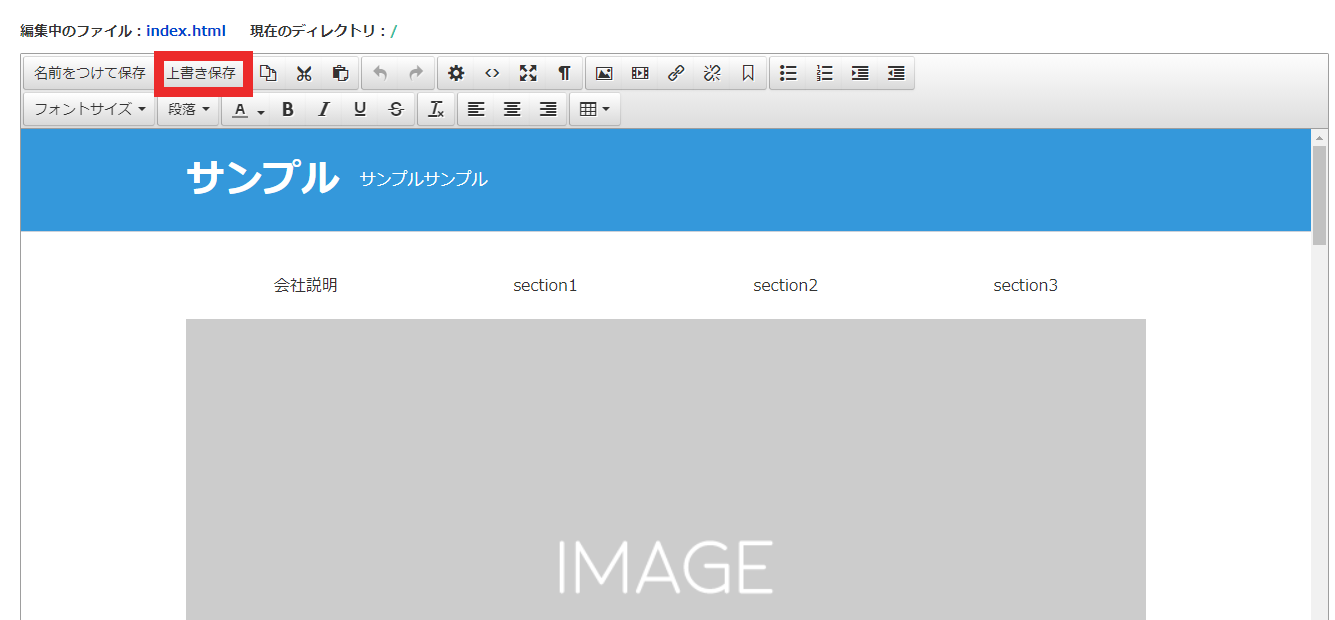
③「自分のホームページを見る」を選択して反映されているか確認してみましょう。

④問題なく編集したテキストが反映されています。
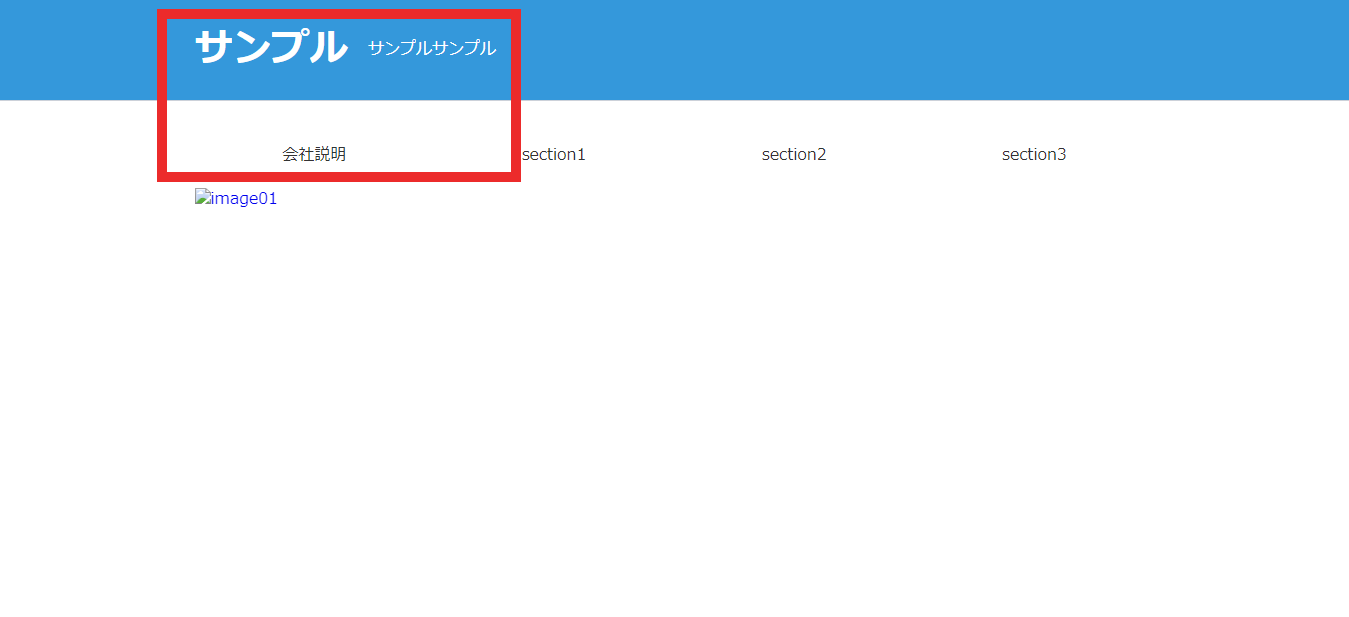
続いてFC2ホームページに画像を挿入する手順を紹介します。
①ファイルマネージャーからホームページに挿入したい画像をアップロードします。
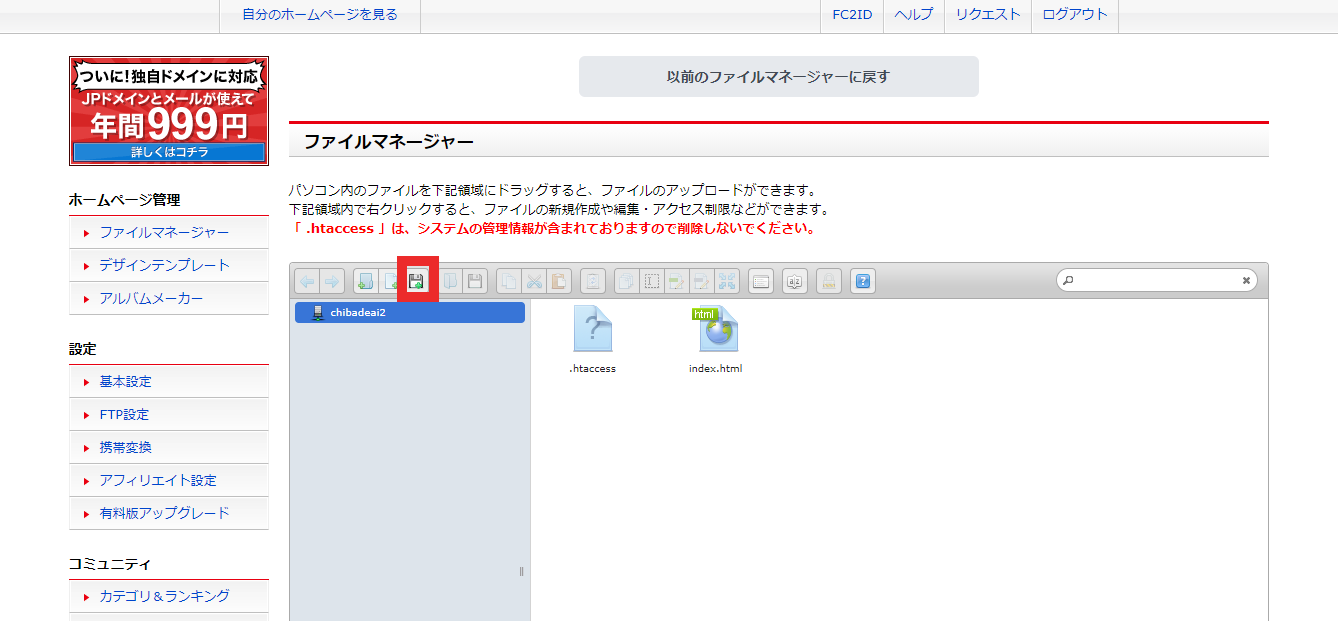
②画像をアップロードするとファイルマネージャーに画像ファイルが追加されます。
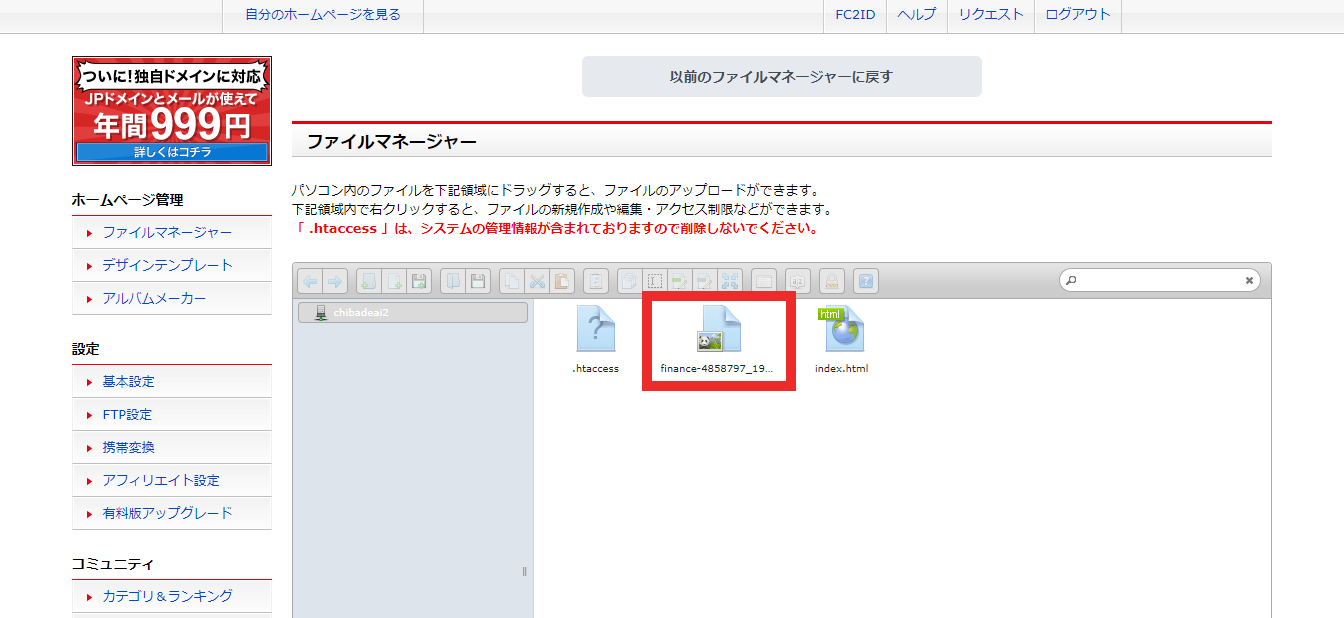
③再度エディタを開きホームページ編集画面を立ち上げます。
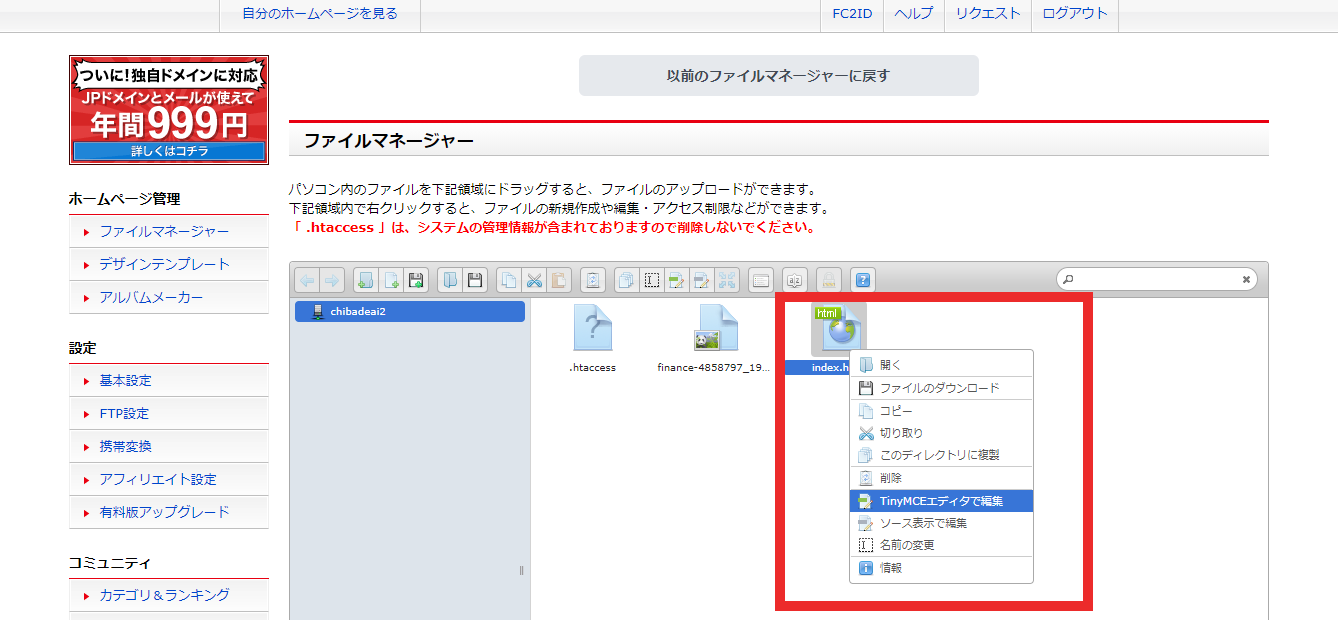
④エディタ上で画像の挿入を選択します。
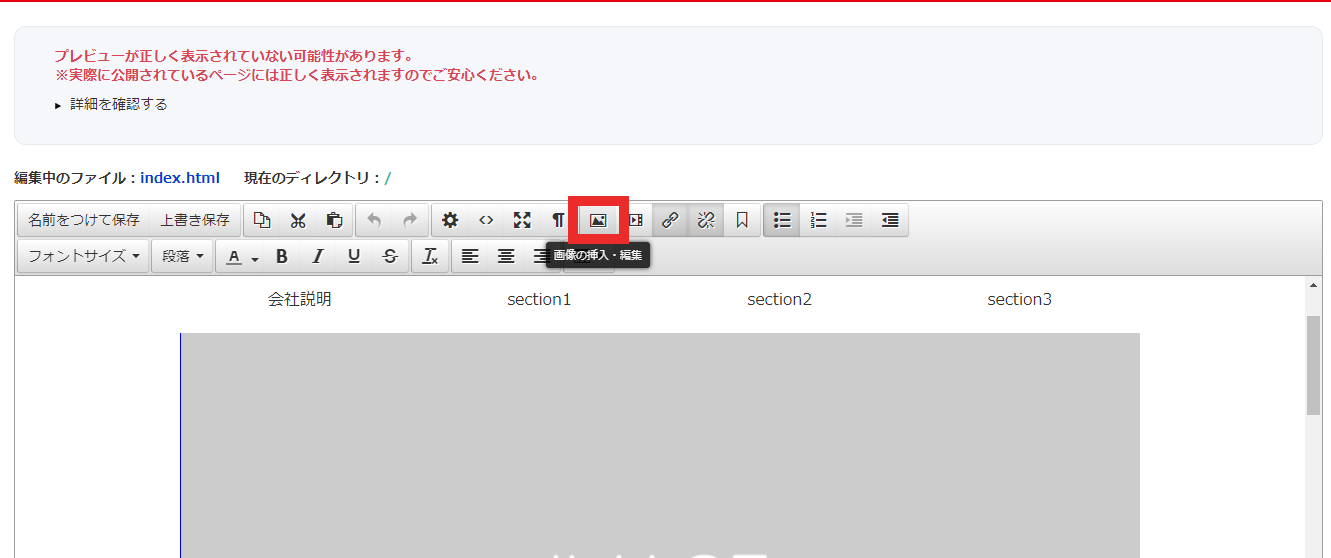
⑤先ほどアップロードした画像ファイルを選択します。
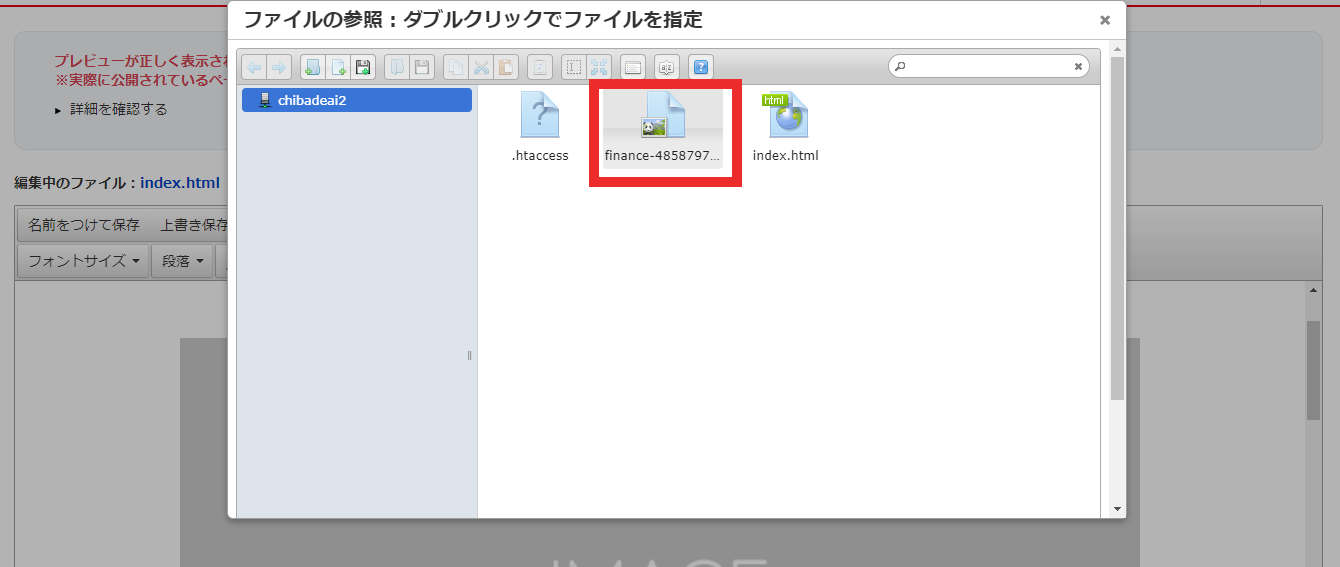
⑥画像挿入完了です。
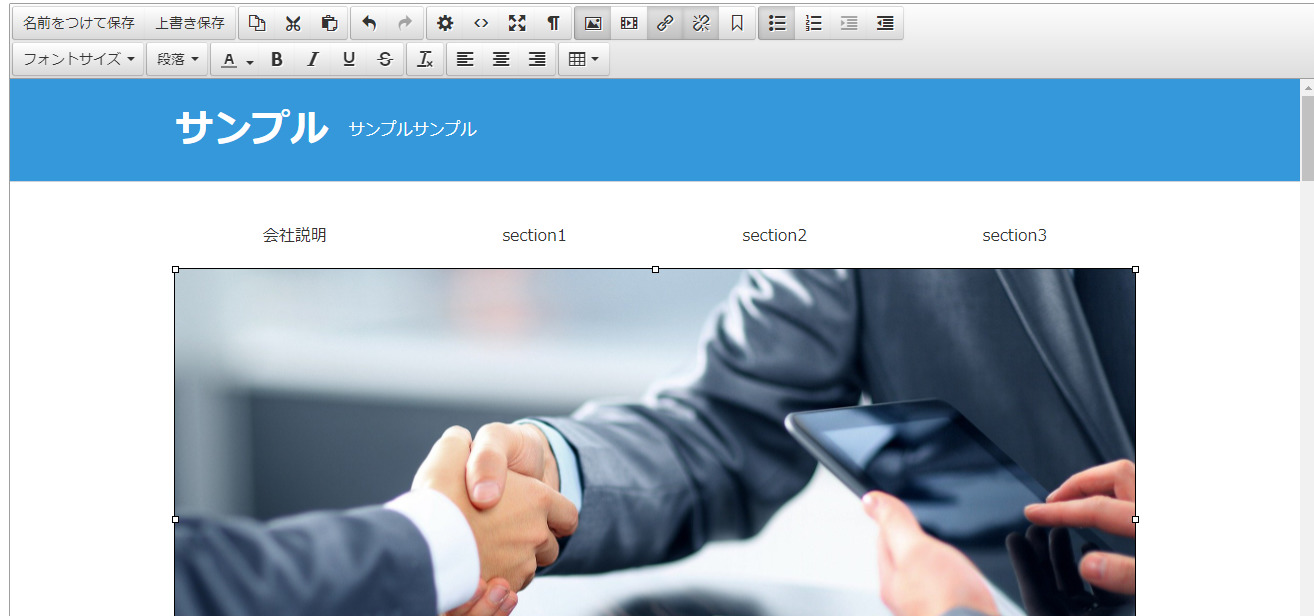
最後にFC2ホームページの作り方に関するQandAを紹介します。
テンプレートをダウンロードして、ファイル名をつける際は必ず 「index.html」または「index.htm」のファイル名で保存して下さい。
それ以外のファイル名で保存するとURLで表示されなくなります。
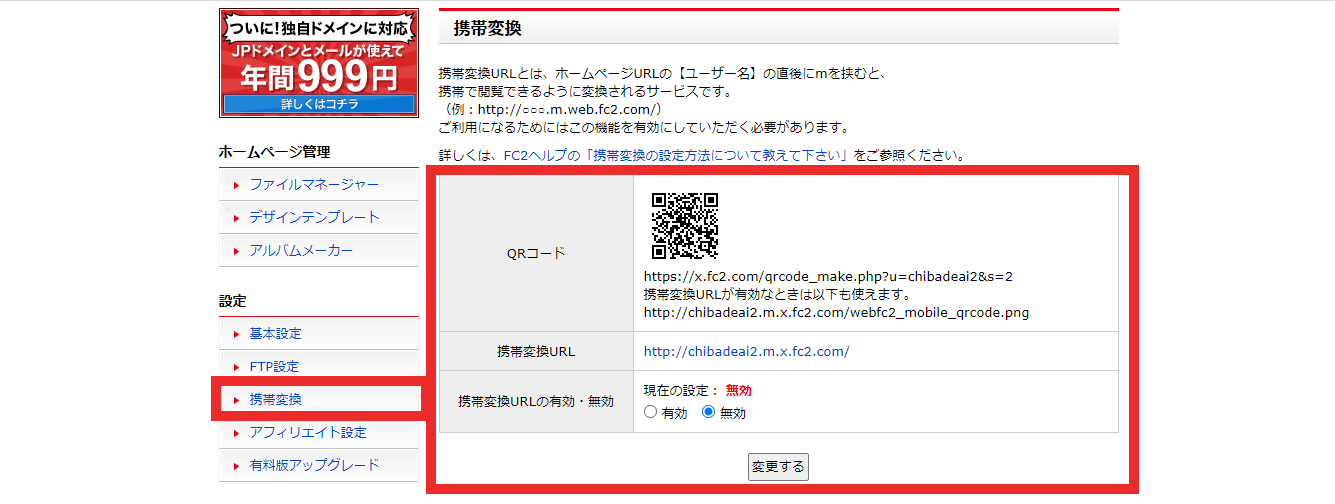
スマホ対応をする場合は、FC2ホームページ内の携帯変換を有効にしましょう。
機能が反映されるまで約1日かかりますので注意が必要です。
FC2ホームページはスマホでの編集は不可となっています。
PCのみで編集が可能です。
ただ、FC2が無料が提供するアクセス分析ツールを使用すれば、スマホ上でアクセスの分析は可能です。
「.htaccess」ファイルは、FC2のシステム管理情報が記載されているファイルなので、編集や削除しないようにしましょう。
FC2のホームページの作り方について紹介しました。
FC2のホームページは無料プランでも容量が多く、広告非表示というメリットはありますが、企業向きのホームページ作成には向きません。
あくまで個人でのホームページ作成ツールで使用するのがおすすめです。
デザイン性のある企業ホームページの作成を検討している方は、是非一度弊社までご相談下さい!
監修者プロフィール


HP制作
【2024年最新】ホームページを作成するならクラウド...

HP制作
福岡のホームページ制作会社おすすめ47選|実績・格安...

HP制作
【美容室・美容院】ホームページの必要性や集客に必須の...

HP制作
サイトレイアウトの基本【CVが増加するレイアウトとは...

HP制作
おすすめのホームページ作成ツール20選【無料ツールや...
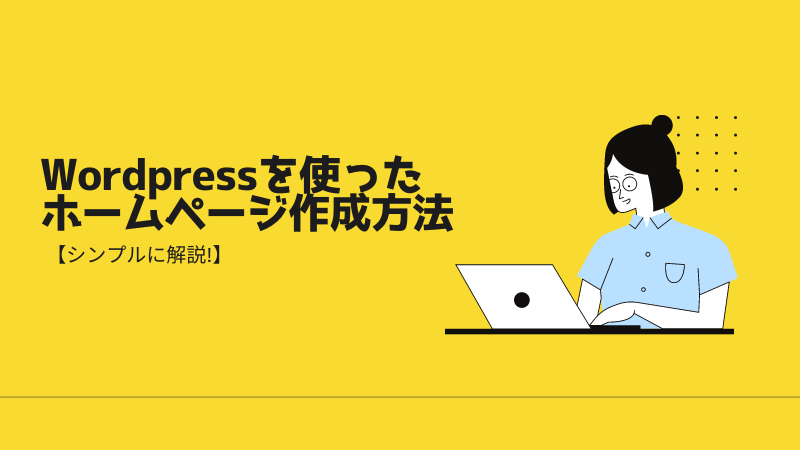
HP制作
WordPressを使ったホームページ作成方法【シン...